|
 |
 |
 |
Price: US$129
|
 |
Works with Word, Excel versions 2000 - 2010
|
|
|
GS1-128 es una de las simbologías de código de barras más utilizados. Pero se requiere un cálculo de suma de comprobación.
Con Barcodesoft GS1-128 paquete de fuentes y Microsoft ® ® Office, nunca ha sido tan fácil de imprimir GS1-128 Código de barras de la impresora de escritorio.
1. Copiar todas las fuentes True Type (*.TTF) En la carpeta fuentes a la carpeta C:\Windows\Fonts.
2. Abra DOS. Si está usando Windows Vista o Windows 7, abra DOS del sistema como administrador.
Por favor, vaya a la carpeta siguiente
CD C:\Program Files (x86)\Common Files\Barcodesoft\FontUtil
Escriba el siguiente comando de DOS para registrar crUFLbcs.dll
regsvr32 crUFLbcs.dll

Si el registro falla, por favor, utilice el siguiente comando de DOS para registrarlo.
Regtlibv12 es una utilidad de Windows. NET Framework 2.0.
Regtlibv12 _cruflbcs.tlb
3. Inicie Microsoft ® Excel ® en primer lugar.
Si utiliza Excel 2000 o 2003, haga clic en el menú ===> Herramientas ==> Macro ===> Seguridad.
Elija el nivel de seguridad bajo.

Si utiliza Excel 2007, haga clic en el botón de Microsoft Office 
A continuación, haga clic en Opciones de Excel, seleccione Centro de confianza. En la categoría Configuración de macros, bajo Configuración de macros,
elegir la opción "Habilitar todas las macros" como se muestra a continuación.

4. Presione ALT + F11 para abrir Microsoft ® Visual Basic editor.

5. Desde editor de Visual Basic, seleccione el menú Herramientas ===> Referencias. Será un diálogo emergente. Haga clic en el botón Examinar y seleccione cruflbcs.dll de su carpeta de trabajo.
Por lo general es en C:\Program File\CommonFiles\Barcodesoft\Fontutil carpeta.
Haga clic en la casilla de verificación junto a Biblioteca crUFLBcs Tipo 1,0, como se muestra a continuación. A continuación, haga clic en el botón Aceptar.

6. Presione Ctrl + M, será una ventana emergente de diálogo, elija barcodesoft.bas bajo
C:\Program File\CommonFiles\Barcodesoft\Fontutil carpeta. A continuación, haga clic en "Abrir".
Si usted no encuentra barcodesoft.bas, puede descargarlo desde el enlace en la parte superior de esta página.

7. Cierre Visual Basic y volver a la hoja de cálculo. Ahora, puede utilizar la siguiente macro para codificar datos: uccean128 . Cuando usted tiene un montón de datos para procesar, usted puede simplemente copiar y pegar la macro a toda la columna de datos.
=Uccean128 (xxx)
Por favor, use referencia de celda para sustituir xxx en las fórmulas como se muestra a continuación.
FNC1 se le pueden añadir de forma automática como separador.
Si usted tiene múltiples identificadores de aplicación en código de barras GS1-128, FNC1 se coloca inmediatamente después del carácter de símbolo último de cada cadena de longitud variable de datos.
Por lo tanto, AI (02) y (10) será de entrada de la siguiente
& #247; (02) 12345678901234 & # 247; (10) 12345678901234567890;
El FNC1 primero (& # 247 ;) se emitirá como "[C1".
Otros FNC1 se emitirá como Gs (ASCII 29).
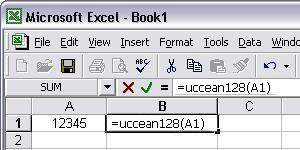
8. Haga clic en la celda B1, elija Formato Celda en el menú contextual. A continuación, haga clic en Fuente de aplicar un tipo de letra de la correspondiente a la célula, tales como Code128M.
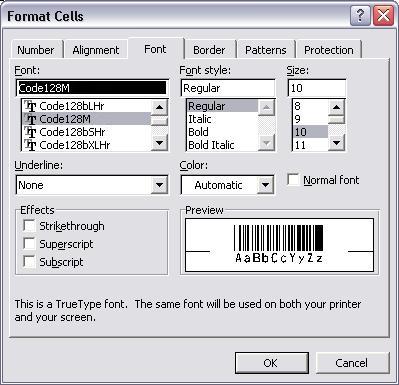
Otra solución sencilla e inteligente para la impresión GS1-128 código de barras se utiliza Microsoft Word ®. En primer lanzamiento Encoder Barcodesoft, haga clic en el botón Opciones y elija UCC/EAN-128 como simbología. A continuación, escriba lo que desea codificar. A continuación, pulse el botón Copiar al portapapeles. Ahora abra Word y presione Ctrl + V. Verá código GS1-128 bar aparecer.
También puede generar GS1-128 código de barras en el correo de Microsoft ® Word Combinar usando base de datos o de hoja de cálculo de Excel como origen de datos.
Microsoft y el logotipo Office son marcas o marcas registradas de Microsoft Corporation en Estados Unidos y / u otros países.
|
|
|